Eroarea SystemSettings.exe indică corupția fișierului de sistem
- Eroarea SystemSetitngs.exe înseamnă o depășire a unui buffer bazat pe stivă în aplicația de pe un computer Windows.
- Fișierele de sistem corupte, programele malware și driverele de sistem învechite sunt cele mai probabile motive pentru eroarea SystemSettings.exe.
- Scanarea computerului pentru a elimina malware și actualizarea Windows sunt câteva dintre modalitățile dovedite de a rezolva eroarea.
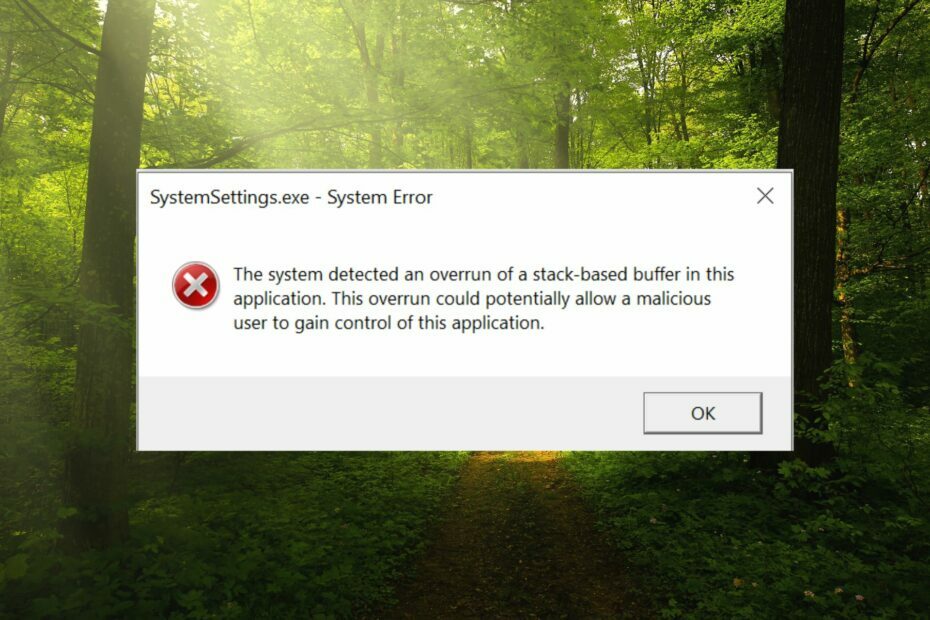
XINSTALAȚI FÂND CLIC PE DESCARCARE FIȘIER
Acest software va repara erorile comune ale computerului, vă va proteja de pierderea fișierelor, malware, defecțiuni hardware și vă va optimiza computerul pentru performanță maximă. Remediați problemele PC-ului și eliminați virușii acum în 3 pași simpli:
- Descărcați Instrumentul de reparare PC Restoro care vine cu tehnologii brevetate (brevet disponibil Aici).
- Clic Incepe scanarea pentru a găsi probleme Windows care ar putea cauza probleme PC-ului.
- Clic Repara tot pentru a remedia problemele care afectează securitatea și performanța computerului.
- Restoro a fost descărcat de 0 cititorii luna aceasta.
SystemSettings.exe este un fișier executabil care conține cod de mașină într-o formă care nu poate fi citită. Acest fișier rulează ca un serviciu de fundal pe computerul dvs. Windows pentru a vă asigura că aplicațiile Windows funcționează corect.
Care este eroarea SystemSettings.exe?
Când apare eroarea de rulare SystemSettings.exe, pe ecran apare un mesaj de eroare de sistem cu un mesaj: Sistemul a detectat o depășire a unui buffer bazat pe stivă în această aplicație. Această depășire ar putea permite unui utilizator rău intenționat să obțină controlul asupra acestei aplicații.
Pe lângă aceasta, unii dintre cititorii noștri au întâlnit și Eroare de excepție software necunoscută 0x40000015. Eroarea se întâmplă mai ales atunci când procesul necesită executarea executabilului, dar nu reușește să lanseze EXE.
Ce cauzează eroarea SystemSettings.exe?
Unele dintre celelalte motive pentru eroarea SystemSettings.exe sunt următoarele:
- Atacul de viruși sau malware – Infecțiile cu programe malware sunt cele mai probabile cauze din spatele unor astfel de erori de aplicație. Vă recomandăm să vă scanați sistemul cu unul dintre cele mai bune antivirusuri.
- Fișiere de sistem corupte – Dacă fișierele de sistem devin corupte sau dispareți dintr-un motiv oarecare, sunteți obligat să primiți astfel de erori.
- Drivere de sistem învechite – Driverele învechite de pe computerul dvs. pot da naștere la probleme de incompatibilitate.
- Cont de utilizator corupt – De asemenea, puteți întâlni eroarea SystemSettings.exe dacă contul de utilizator Windows a devenit corupt, așa că trebuie să creați un nou cont de utilizator.
Dacă vedeți și acest mesaj de eroare pe ecran, puteți implementa metodele furnizate în ghid pentru a remedia blocarea SystemSettings.exe.
Cum pot remedia eroarea de sistem SystemSettings.exe în Windows?
1. Rulați scanări SFC și DISM
- apasă pe Windows tasta pentru a lansa start meniu, tastați cmd în Căutare bara si alege Rulat ca administrator din secțiunea dreaptă a rezultatelor.

- Alege da pe Controlul contului utilizatorului pop-up pentru a acorda privilegii administrative.
- Tastați sau inserați următoarea comandă și apăsați tasta introduce tasta pentru a vă scana computerul.
SFC/scanare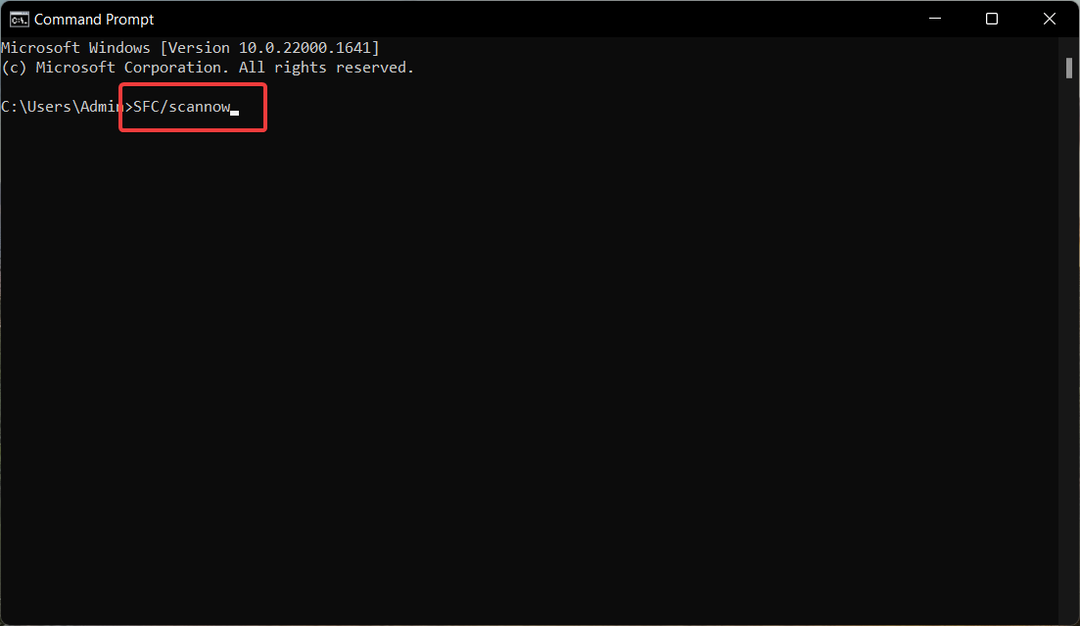
- După scanarea SFC, tastați sau copiați-lipiți următoarea comandă și apăsați introduce cheie.
DISM /Online /Cleanup-Image /RestoreHealth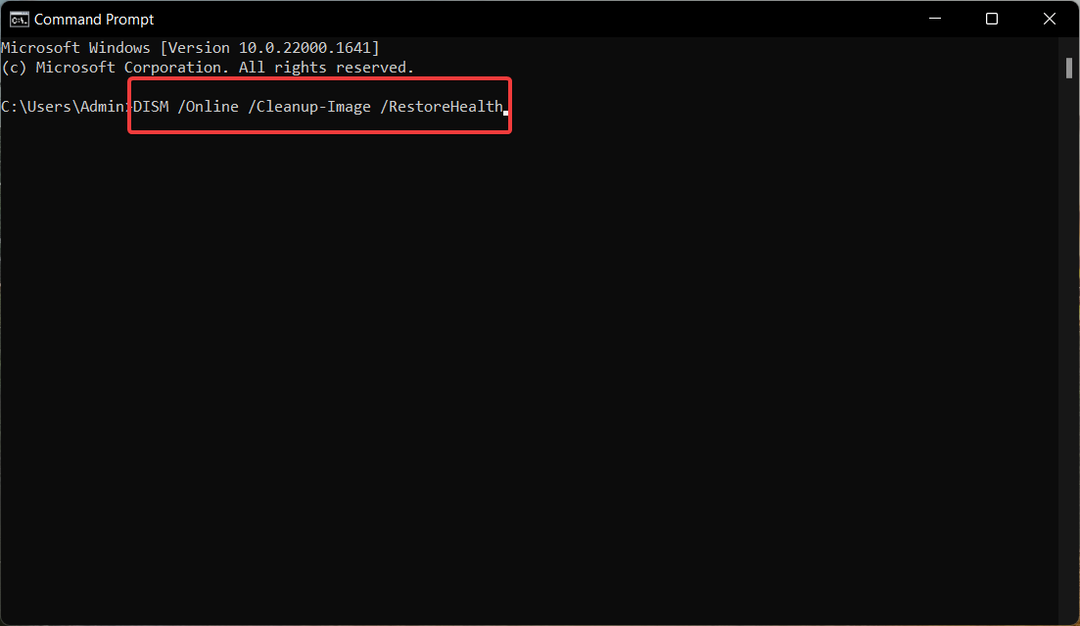
Scanarea SFC analizează sistemul dvs. pentru fișiere deteriorate, iar instrumentul DISM scanează și repară fișierele defecte ale imaginii sistemului Windows, rezolvând eroarea SystemSettings.exe din Windows.
- Cum se remediază eroarea sistemului de fișiere (-2147219195)
- Această operațiune necesită o stație interactivă cu fereastră [remediere]
2. Scanați computerul folosind Microsoft Defender
- Folosește Windows + eu scurtătură pentru a deschide Setări aplicația.
- Alege Confidențialitate și securitate din panoul de navigare din stânga, urmat de Securitate Windows din dreapta.
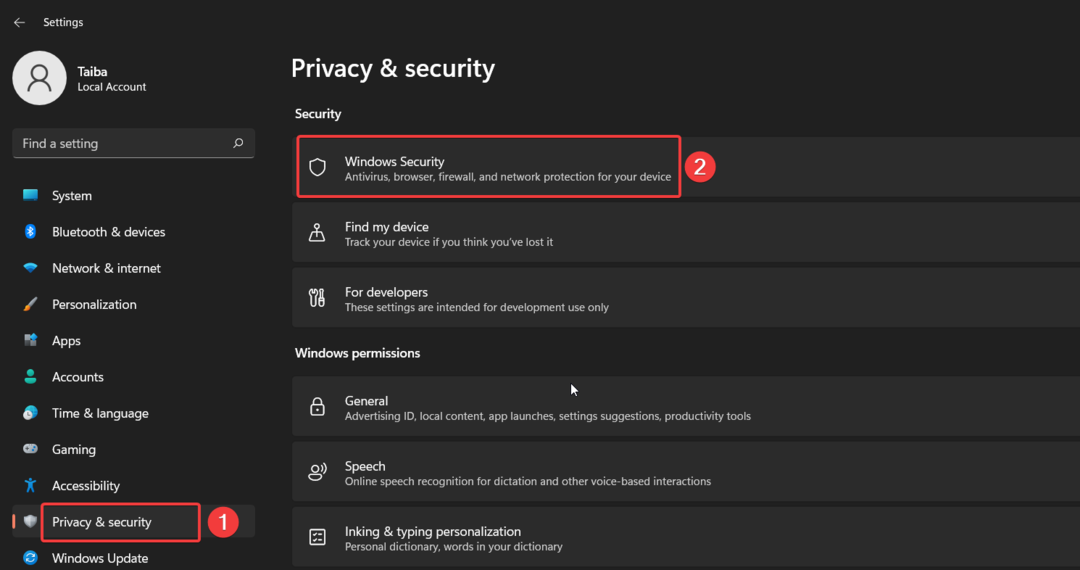
- Apoi, selectați Protecție împotriva virușilor și amenințărilor opțiune.
- Apasă pe Opțiuni de scanare situat în dreapta.
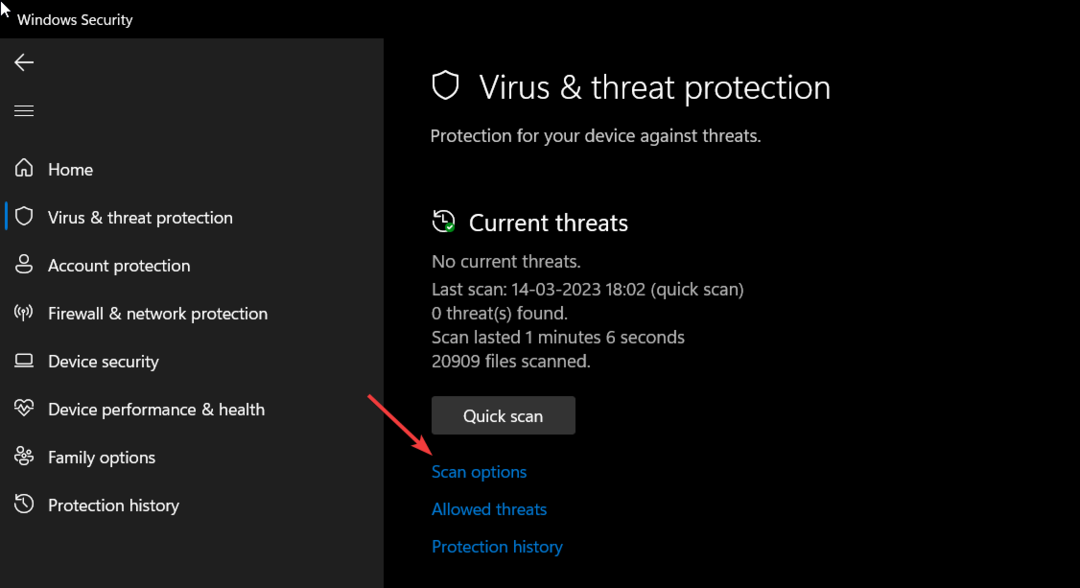
- Selectează Microsoft Defender Antivirus (scanare offline) opțiunea și apăsați tasta Scaneaza acum butonul din partea de jos.
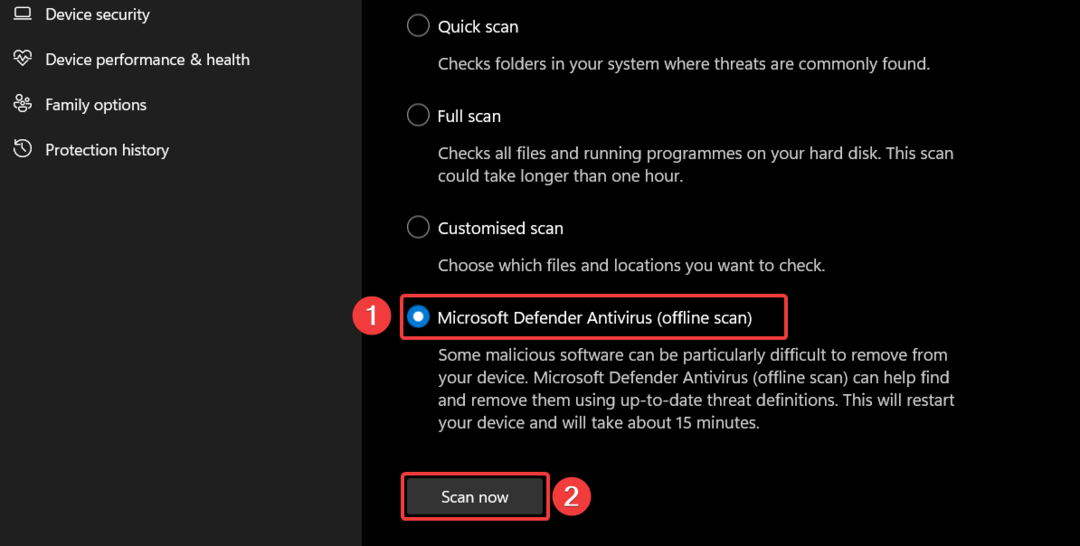
Programul Windows Defender va scana computerul pentru a găsi și elimina viruși și programe malware, dacă găsește. După finalizarea scanării, nu veți mai primi eroarea SystemSettings.exe.
Dacă aveți instalat un antivirus de treizeci de părți, utilizați meniurile acestuia pentru a efectua o scanare completă a computerului.
3. Creați un nou cont de utilizator
- Folosește Windows + eu scurtătură pentru a afișa Setări aplicația.
- Comutați la Conturi setările din panoul de navigare din stânga și selectați Familie și alți utilizatori opțiune.
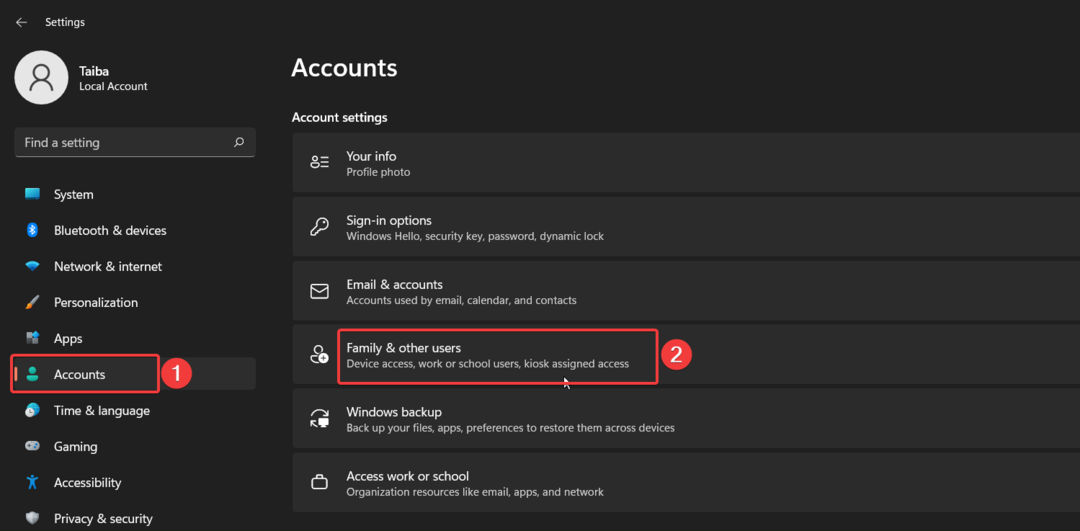
- apasă pe Adaugă cont butonul situat sub Alți utilizatori secțiune.
- Clic Nu am informațiile de conectare ale acestei persoane pe noul pop-up.
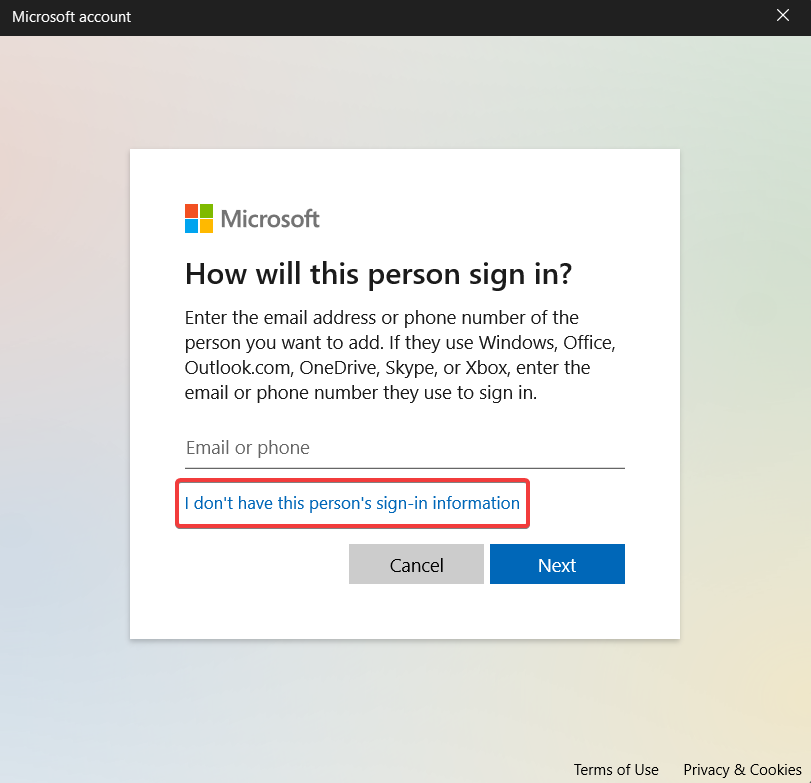
- Apoi, faceți clic Adăugați un utilizator fără un cont Microsoft opțiune.
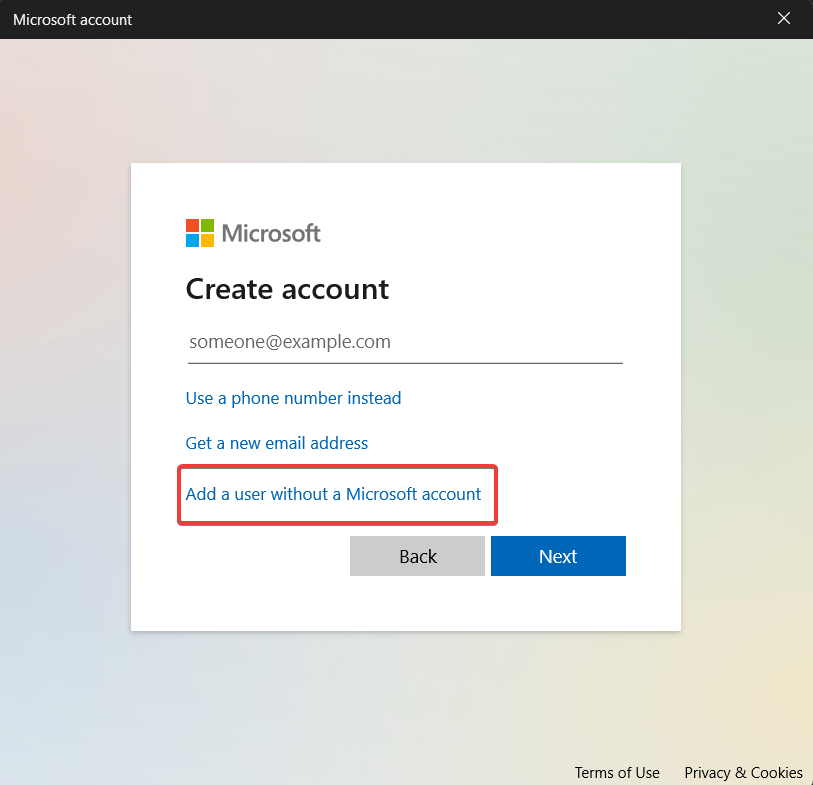
- Furnizați acreditările de conectare și alte întrebări conexe pe ecranul următor și apăsați pe Următorul buton.
Sfat de expert:
SPONSORIZAT
Unele probleme ale PC-ului sunt greu de rezolvat, mai ales când vine vorba de depozite corupte sau de fișiere Windows lipsă. Dacă întâmpinați probleme la remedierea unei erori, este posibil ca sistemul dumneavoastră să fie parțial defect.
Vă recomandăm să instalați Restoro, un instrument care vă va scana mașina și va identifica care este defecțiunea.
Click aici pentru a descărca și a începe repararea.
Conectați-vă la computer folosind noul cont de utilizator și sperăm că nu veți mai întâlni această eroare. Eroarea SystemSettings.exe poate apărea și dacă contul de utilizator curent la care sunteți autentificat devine corupt. Deci, crearea unui nou cont de utilizator poate ajuta.
4. Actualizați driverele
- Faceți clic dreapta pe Windows pictograma și alegeți Manager de dispozitiv de la Legături rapide meniul.
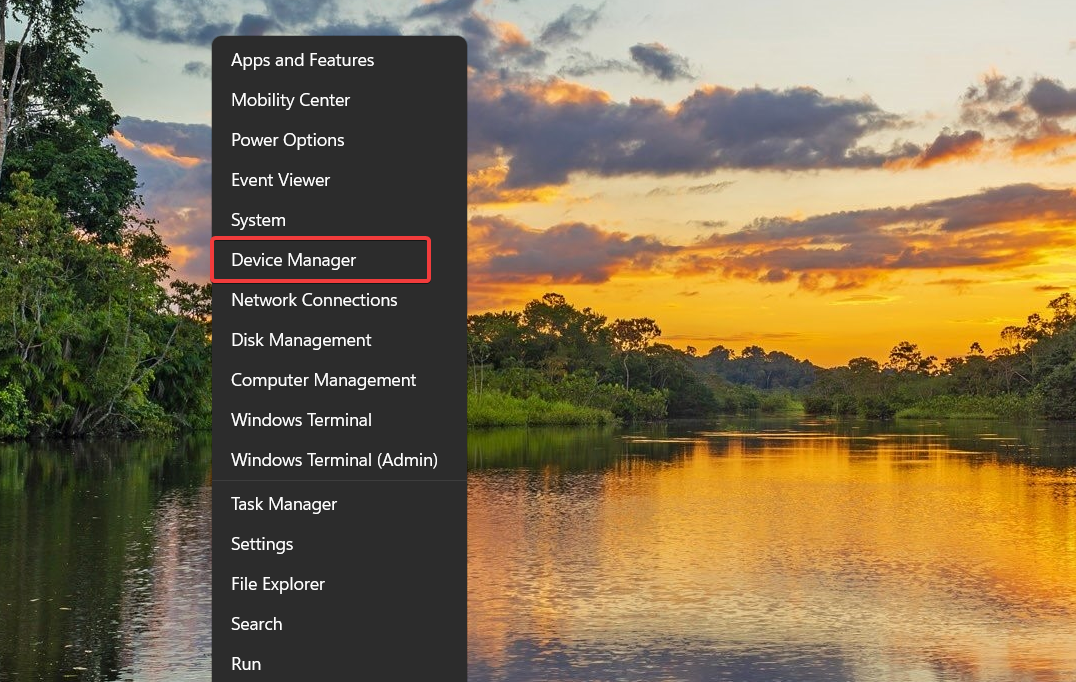
- Faceți dublu clic pe Adaptoare de afișare categorie pentru a vizualiza lista de dispozitive.
- Faceți clic dreapta pe placa grafică și selectați Actualizați driver-ul din meniul contextual.

- Alege Căutați automat drivere opțiune.
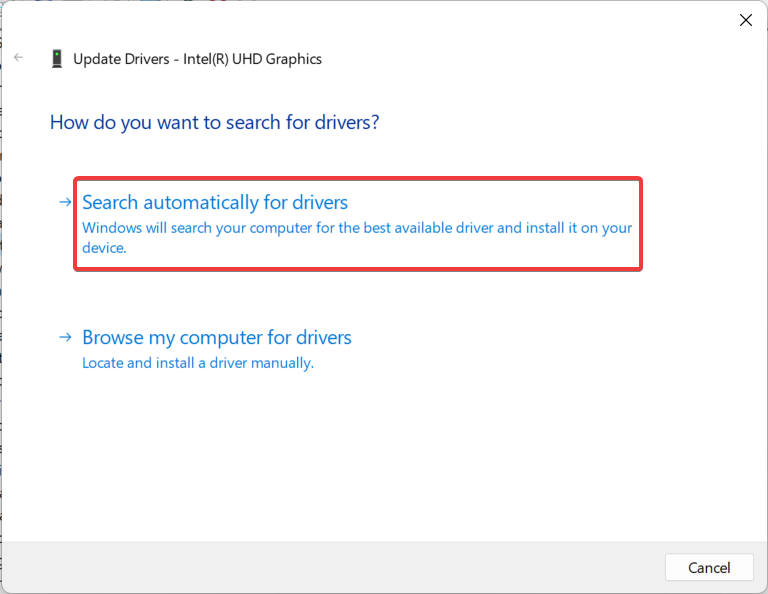
Acest lucru va solicita computerului să găsească cel mai bun driver disponibil pentru placa grafică de pe sistem și le va descărca și instala automat.
Cu toate acestea, dacă vedeți un mesaj care spune că cele mai bune drivere sunt deja instalate, închideți fereastra Actualizare drivere și încercați alte metode de a actualizați driverul plăcii grafice pe PC Windows.
De asemenea, puteți alege o modalitate mai ușoară de a actualiza orice driver de pe computer, complet automat și fără riscuri. DriverFix este cel mai potrivit instrument care poate scana sistemul și poate actualiza toate driverele învechite în cel mai scurt timp.
⇒ Obțineți DriverFix
5. Efectuați Restaurarea sistemului
- apasă pe Windows cheie, tastați creați un punct de restaurare în Căutare bară și selectați rezultatul superior pentru a accesa Proprietatile sistemului fereastră.
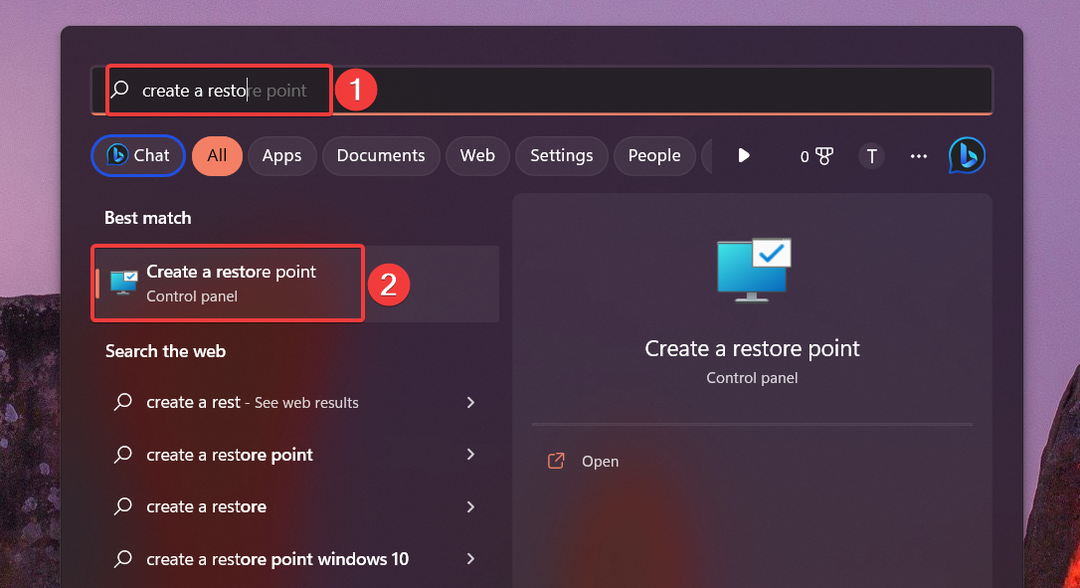
- Apasă pe Restaurarea sistemului butonul de sub Protecția sistemului fila.
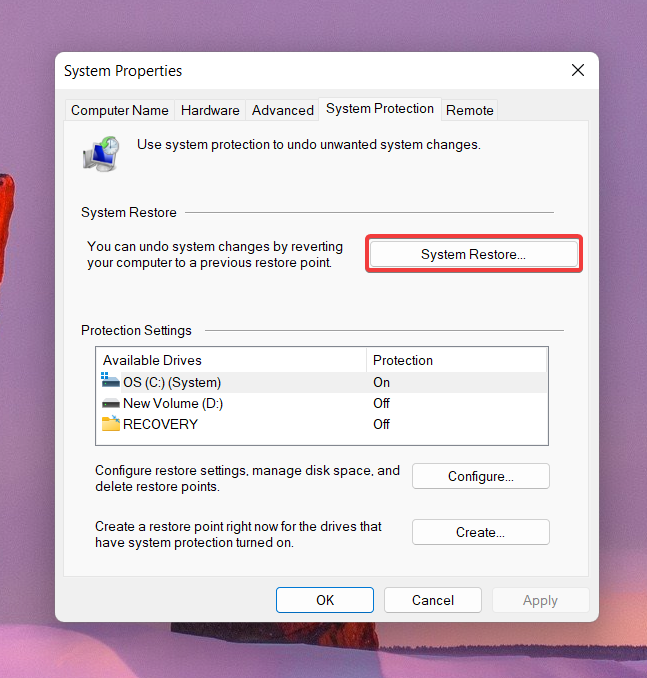
- apasă pe Următorul buton.
- Selectați punctul de restaurare în care computerul funcționa normal și apăsați tasta Următorul buton.
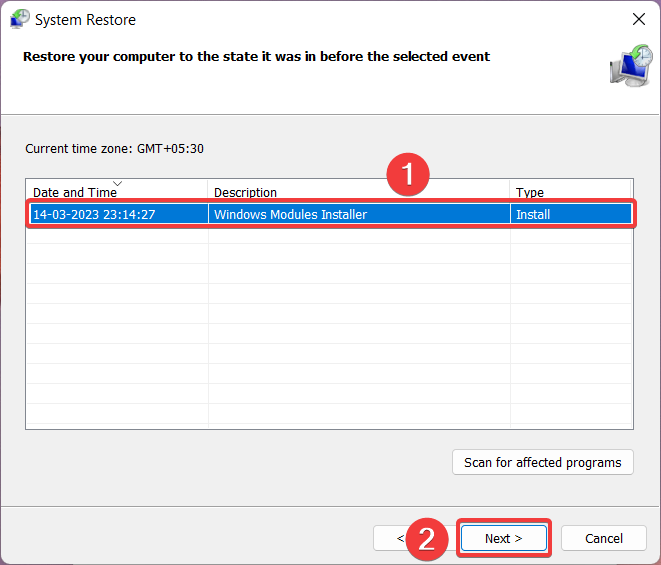
- În cele din urmă, apăsați pe finalizarea butonul de pe Confirmați punctul de restaurare fereastră.
Efectuarea unei restaurări a sistemului va anula toate modificările care ar putea fi motivul pentru eroarea SystemSettings.exe.
Soluțiile de mai sus vă vor ajuta să remediați eroarea SystemSettings.exe când accesați aplicațiile Windows pe computer.
Nu ezitați să parcurgeți ghidul nostru de depanare pentru soluțiile de rezolvare Eroare 0x8007045d daca le intalnesti des. Ai nevoie de ajutor suplimentar? Simțiți-vă liber să ne contactați în secțiunea de comentarii.
Mai aveți probleme? Remediați-le cu acest instrument:
SPONSORIZAT
Dacă sfaturile de mai sus nu v-au rezolvat problema, este posibil ca computerul să întâmpine probleme mai profunde cu Windows. Iti recomandam descărcarea acestui instrument de reparare a PC-ului (evaluat excelent pe TrustPilot.com) pentru a le adresa cu ușurință. După instalare, faceți clic pe butonul Incepe scanarea butonul și apoi apăsați pe Repara tot.


